Когда вы удалить ненужные приложения на Mac, обычно остаются остаточные файлы, которые могут занимать ценное дисковое пространство и потенциально замедлять работу вашей системы. Эти остаточные файлы часто включают кэши, настройки, журналы и файлы поддержки, которые не удаляются автоматически в процессе удаления. Со временем эти файлы могут накапливаться и загромождать вашу систему, что приводит к ненужному использованию диска. В этом руководстве мы покажем вам как удалить файлы оставшиеся после удаления как автоматически, так и вручную. Рекомендуется начать освобождать место уже сейчас.
Содержание: Часть 1. Приведет ли удаление приложений на Mac к удалению файлов?Часть 2. Автоматическое удаление оставшихся файлов после удаления программного обеспечения на Mac Часть 3. Ручное удаление оставшихся файлов после удаления программного обеспечения на MacЧасть 4. Вывод
Часть 1. Приведет ли удаление приложений на Mac к удалению файлов?
Когда вы удаляете приложение на вашем Mac, этот процесс обычно удаляет основные файлы приложения. Однако остаточные файлы (также называемые остаточными файлами) часто остаются. Эти файлы не удаляются автоматически MacOS во время процесса удаления.
Эти оставшиеся файлы могут включать в себя:
- Кэш-файлы: Временные данные, которые приложения используют для ускорения работы.
- Файлы настроек: Настройки, в которых хранятся пользовательские настройки и конфигурации приложений.
- Журналы: Журналы данных, связанные с использованием приложения или ошибками.
- Поддержка файлов: Другие вспомогательные файлы, которые помогают приложению функционировать, например, фоновые задачи.
Поскольку эти файлы не являются частью основного приложения, macOS не всегда удаляет их во время процесса удаления. В результате эти оставшиеся файлы могут накапливаться со временем и занимать значительное место на диске. Они также могут способствовать замедлению работы системы, если их остается слишком много в системе. Вы можете обратиться к следующим разделам, если вам нужна дополнительная информация о том, как удалить файлы, оставшиеся после удаления приложений на Mac.
Часть 2. Автоматически удалять оставшиеся файлы после удаления программного обеспечения на Mac
Как удалить файлы, оставшиеся после удаления приложений на Mac? Лучший способ избавиться от остаточных файлов удаленных программ — использовать сторонние приложения, такие как iMyMac PowerMyMac. iMyMac PowerMyMac предназначен для сканирования вашего Mac на предмет остаточных данных, связанных с программой, и их полного удаления.
Он может помочь вам оптимизировать и очистить ваш Mac. Он предлагает прекрасный пользовательский интерфейс и широкий спектр полезных функций. Это очиститель приложений для Mac упрощает поиск и удаление избыточных и связанных файлов, дополнительных файлов, оставшихся после удаления программ, и ненужных файлов из системы для повышения производительности системы. Используйте функцию App Uninstaller для удаления любых оставшихся файлов и удаления любого ненужного программного обеспечения.
Давайте подробно рассмотрим шаги по удалению файлов, оставшихся после удаления приложений на Mac, с помощью этого инструмента:
Шаг 1. Перейдите на официальный сайт iMyMac и загрузите PowerMyMac. Следуйте инструкциям на экране, чтобы установить его.
Шаг 2. Откройте PowerMyMac и выберите опцию в главном навигационном меню. Затем выберите Junk Cleaner из списка доступных опций, которые отображаются.
Шаг 3. Нажмите кнопку «SCAN», чтобы начать сканирование системного кэша, кэша приложений и других связанных ненужных файлов на вашем Mac.

Шаг 4. После завершения сканирования вы можете просмотреть результаты. На этом этапе выберите оставшиеся файлы, которые вы хотите удалить. Как удалить файлы, оставшиеся после удаления приложений на Mac? Нажмите кнопку «ОЧИСТИТЬ», чтобы избавиться от оставшихся файлов на вашем Mac. Просто дождитесь завершения процесса очистки.

Шаг 5. Когда все будет сделано, на экране должно появиться сообщение «Очистка завершена».

Часть 3. Вручную удалите оставшиеся файлы после удаления программного обеспечения на Mac
Удаление оставшихся файлов после удаления программного обеспечения является важной задачей для поддержания вашей системы в оптимизированном состоянии и без ненужного беспорядка. Как удалить файлы, оставшиеся после удаления приложений на Mac, не используя автоматизированный подход? Другой способ удаления остатков удаленного программного обеспечения на Mac — вручную удалить все оставшиеся файлы удаленной программы.
Шаг 1. Откройте Finder и нажмите на меню Go в верхней строке меню. Выберите Go to Folder... и введите ~/Library.
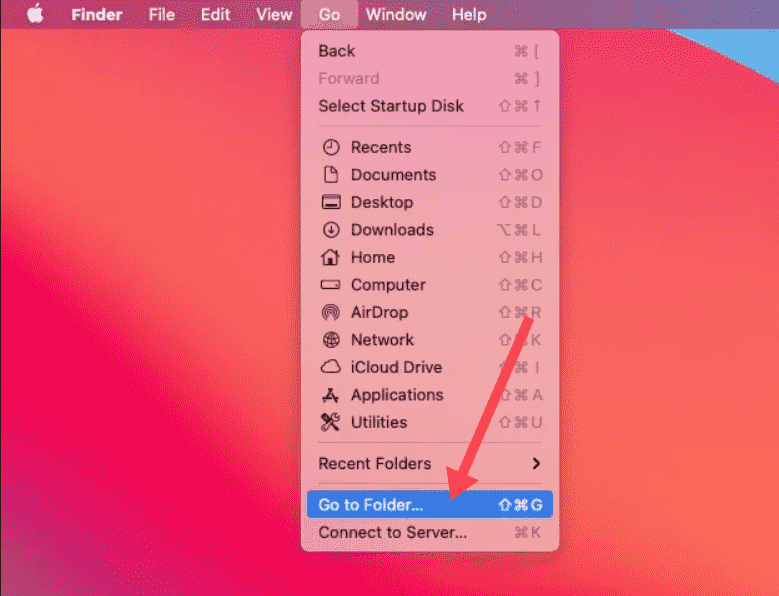
Шаг 2. Проверьте следующие каталоги в папке «Библиотека» на наличие оставшихся файлов, связанных с удаленным вами приложением:
- Поддержка приложений: Найдите все папки, связанные с приложением.
- Настройки: Найдите файлы, в которых может содержаться имя приложения (например,
com.appname.plist). - Тайники: Это временные файлы, которые приложения оставляют после себя. Удалите все файлы кэша, связанные с приложением.
- Журналы: Проверьте наличие любых оставленных файлов журналов.
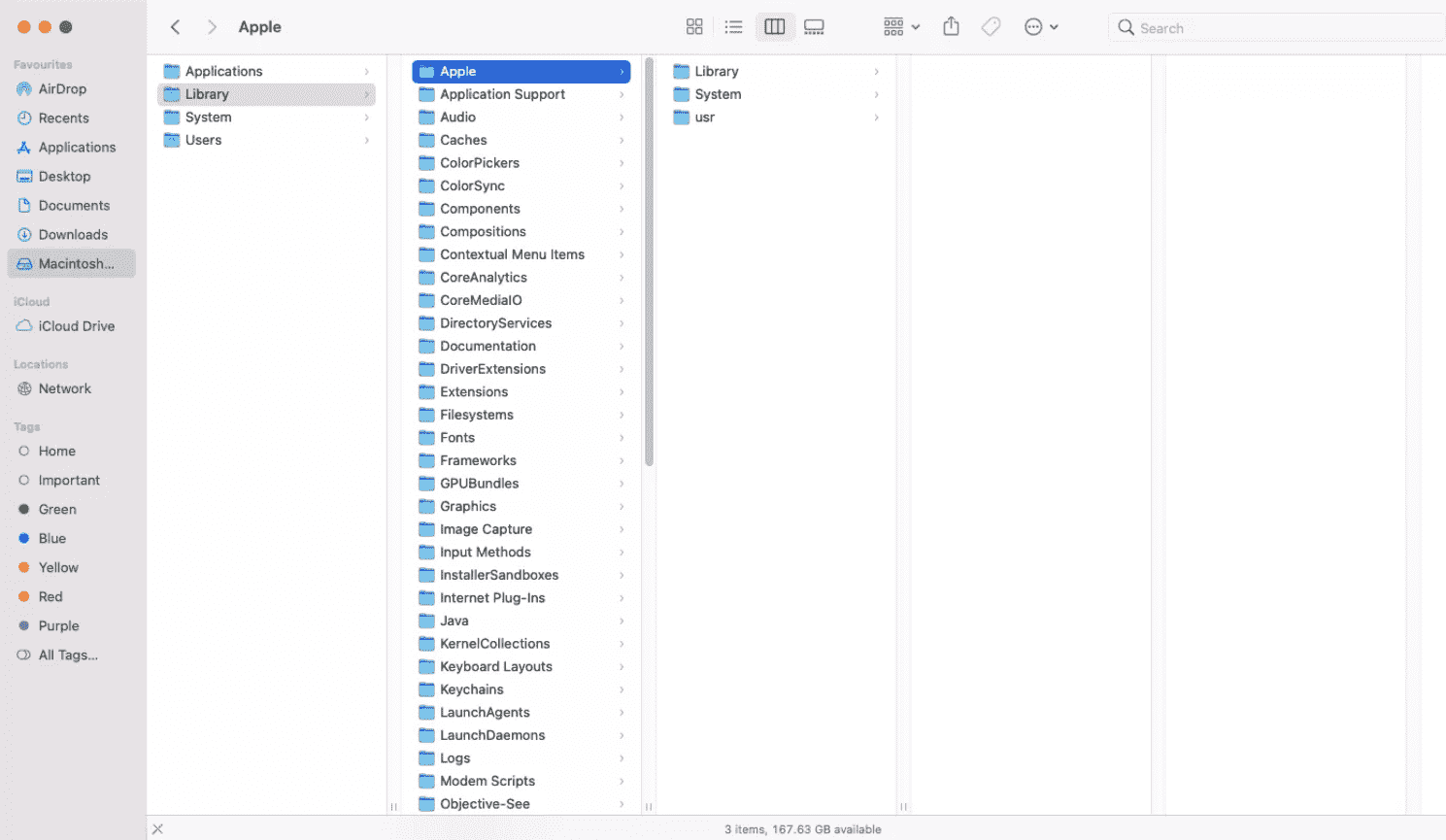
Если вы не нашли файлы в своей пользовательской библиотеке, вы можете повторить процесс в папке /Library (System Library). Эта папка также может содержать связанные файлы, хотя это встречается реже.
Шаг 3. После того, как вы определили оставшиеся файлы, перетащите их в корзину. Обязательно дважды проверьте, что вы удаляете нужные файлы, чтобы случайно не удалить что-то важное.
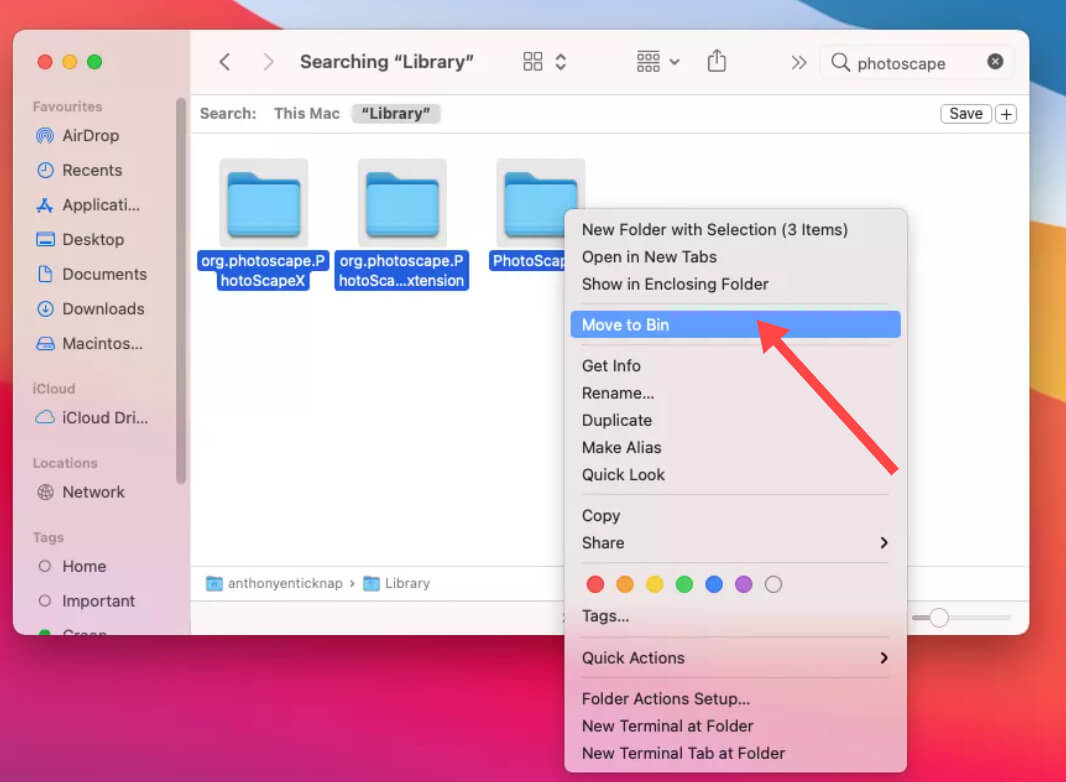
Шаг 4. Щелкните правой кнопкой мыши значок корзины на панели Dock и выберите «Очистить корзину», чтобы окончательно удалить файлы.
Шаг 5. Чтобы завершить процесс очистки, перезагрузите Mac.
Удаление этих файлов вручную может занять больше времени, но это дает вам полный контроль над тем, какие файлы удаляются.
Часть 4. Вывод
Теперь вы получили инструкции по удалению файлов, оставшихся после удаления приложений на Mac. Удаление приложений на вашем Mac не всегда удаляет все связанные файлы, оставляя остаточные кэши, журналы и файлы поддержки. Эти файлы могут накапливаться и занимать ненужное место на вашем Mac. Очистка остаточных файлов поможет оптимизировать производительность вашего Mac и освободить ценное дисковое пространство, гарантируя бесперебойную работу вашей системы.
Для быстрого и тщательного решения используйте такой инструмент, как iMyMac PowerMyMac, который поможет вам автоматически найти и удалить оставшиеся файлы после удаления. Если вы предпочитаете делать это вручную, вы можете получить доступ к папкам Library на вашем Mac, чтобы найти и удалить эти файлы.



